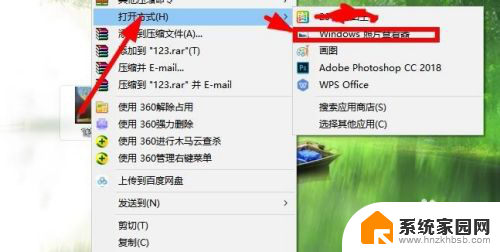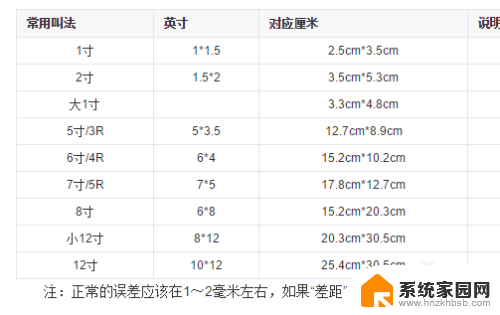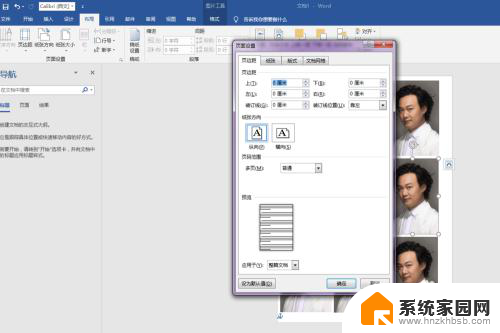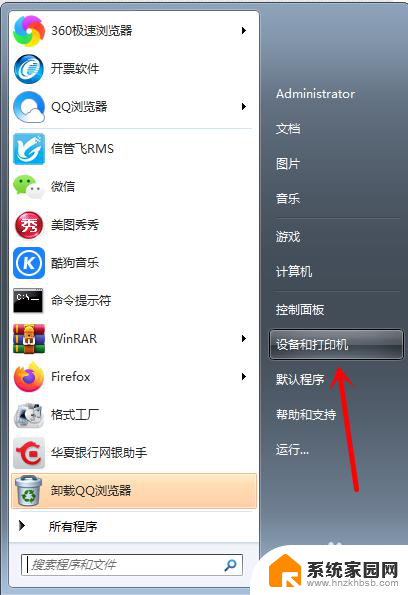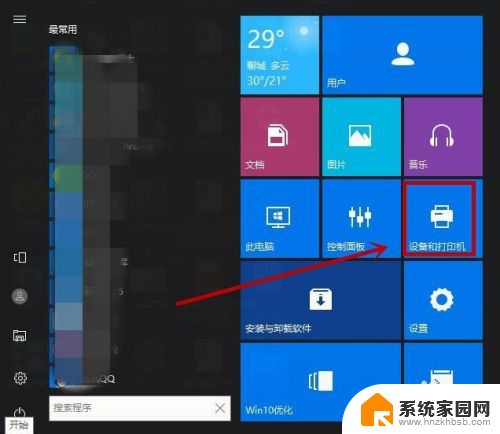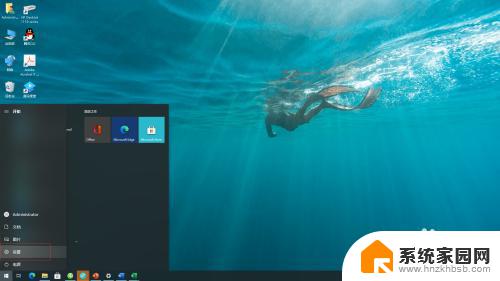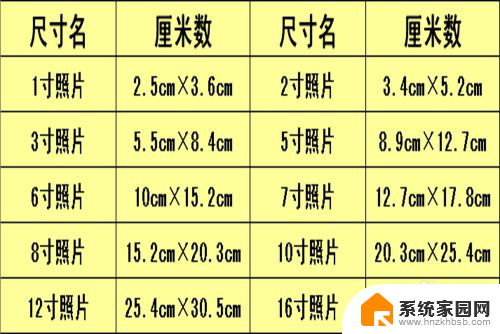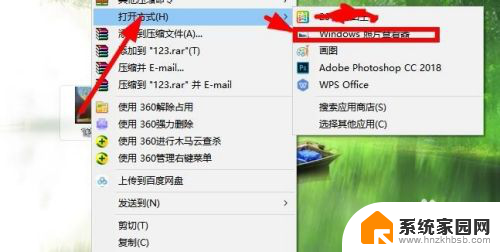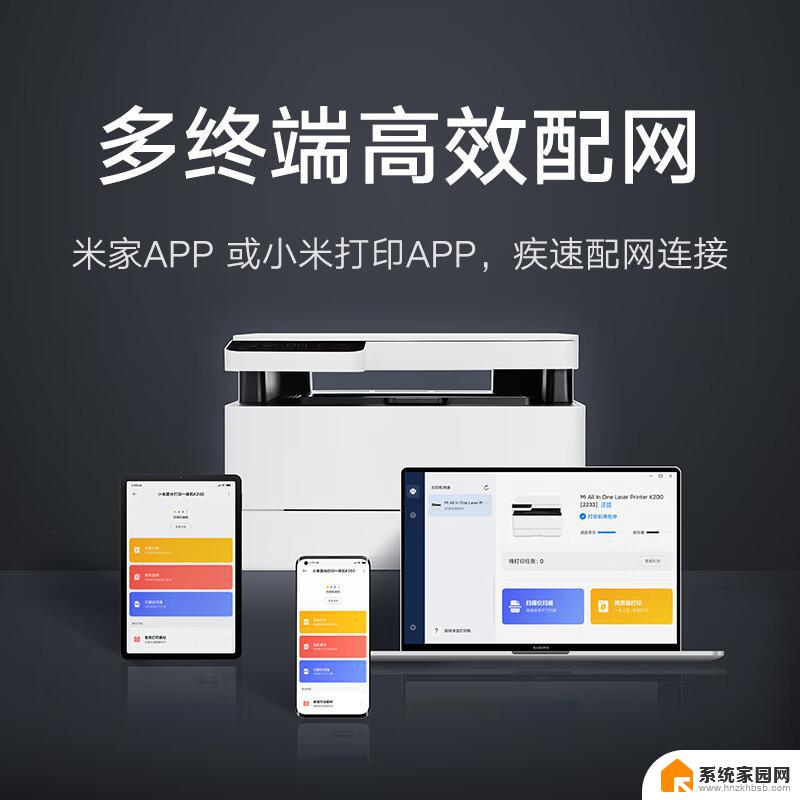打印机打印相片 打印机如何打印高清照片
更新时间:2024-01-14 13:04:44作者:jiang
打印机作为一种重要的办公设备,不仅能够打印文件和报告,还能够打印照片,在如今社交媒体的盛行下,打印高清照片成为了人们分享美好时刻的常见需求。要想打印出高质量的照片并不是一件容易的事情。打印机的质量、打印介质的选择以及打印设置的调整都会对照片的效果产生重要影响。本文将探讨打印机如何打印高清照片,并提供一些技巧和建议,帮助读者在打印照片时获得更好的效果。
方法如下:
1.确定打印机已经连接好,然后我们找到一张照片,双击打开。
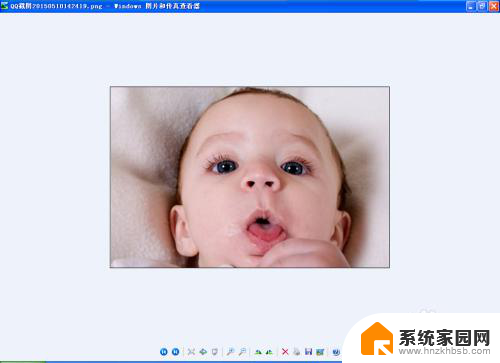
2.找到如图所示位置,点击打印图标。
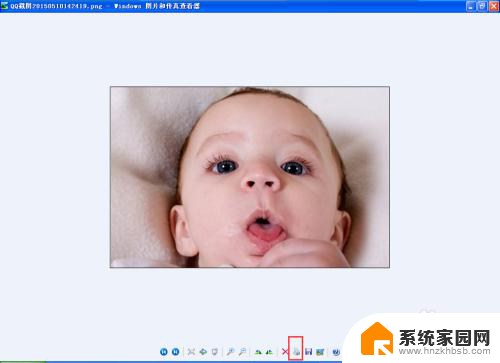
3.进入打印设置如图,直接点击下一步。
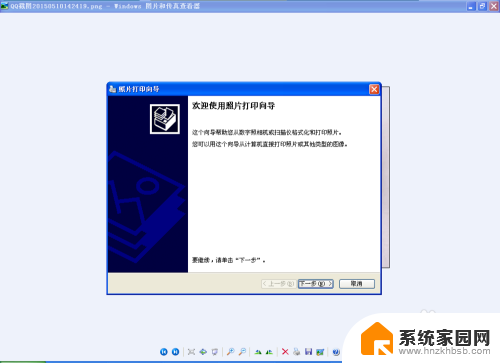
4.点击下一步以后进入如图所示选项,直接勾选要打印的照片。勾选完毕要打印的照片以后点击下一步。
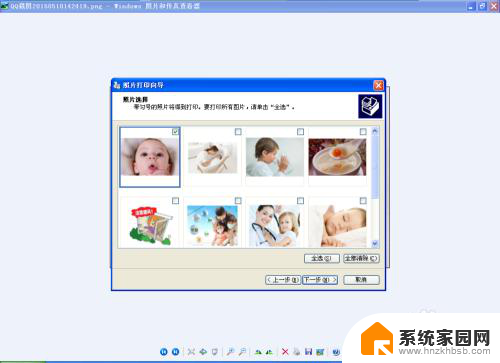
5.选择要使用的打印机的型号,如果电脑只连接着一台打印机的话直接点击下一步。

6.进行布局设置,即要怎么样打印机,选择好布局以后点击下一步。
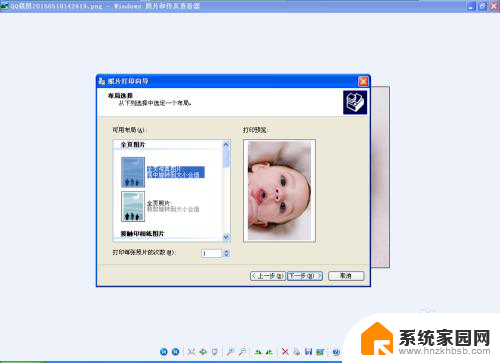
7.进入打印,等待出现如图所示。完成照片打印向导提示,点击完成,等待打印机出照片。
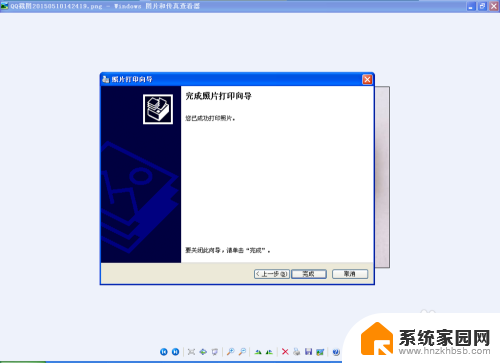
以上就是打印机打印相片的全部内容,如果遇到这种情况,你可以按照以上步骤解决,非常简单快速。